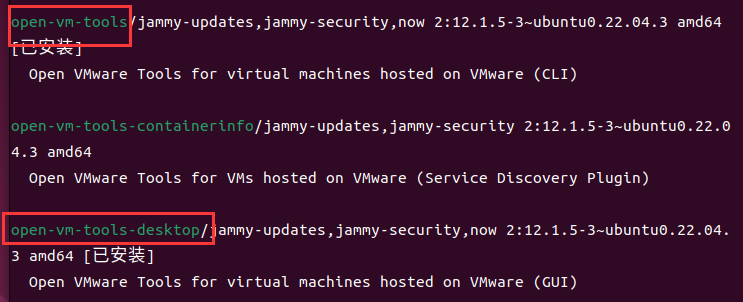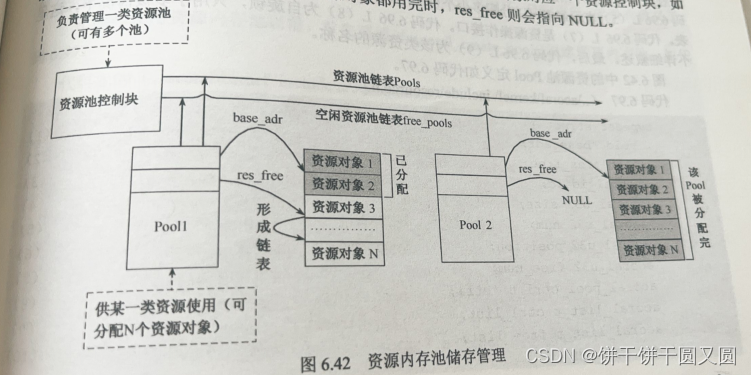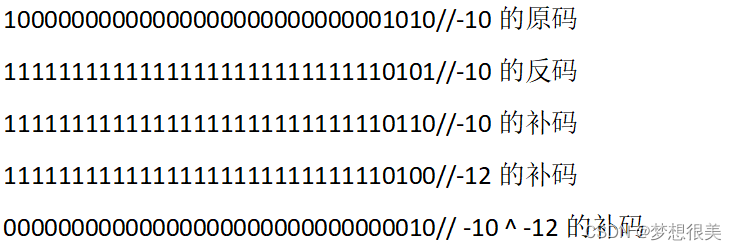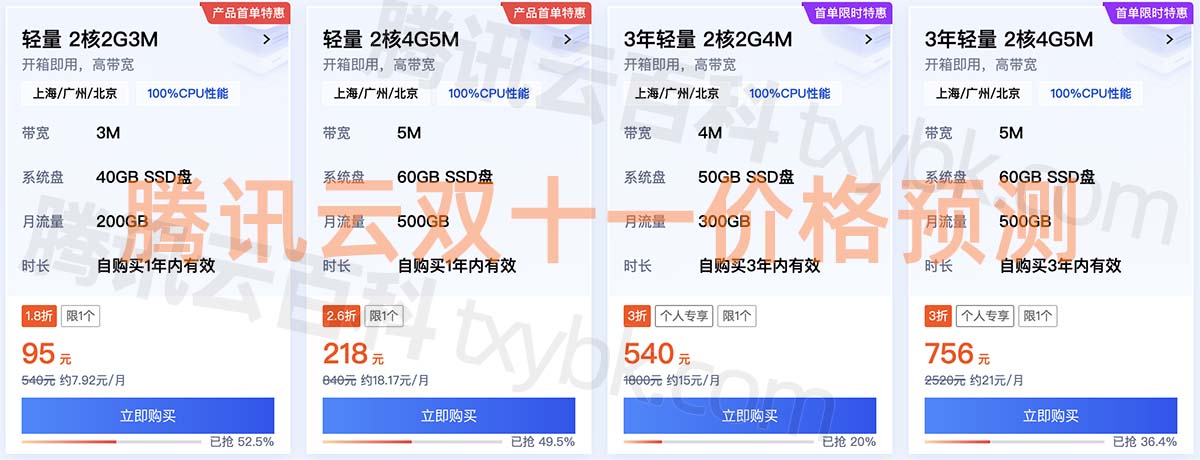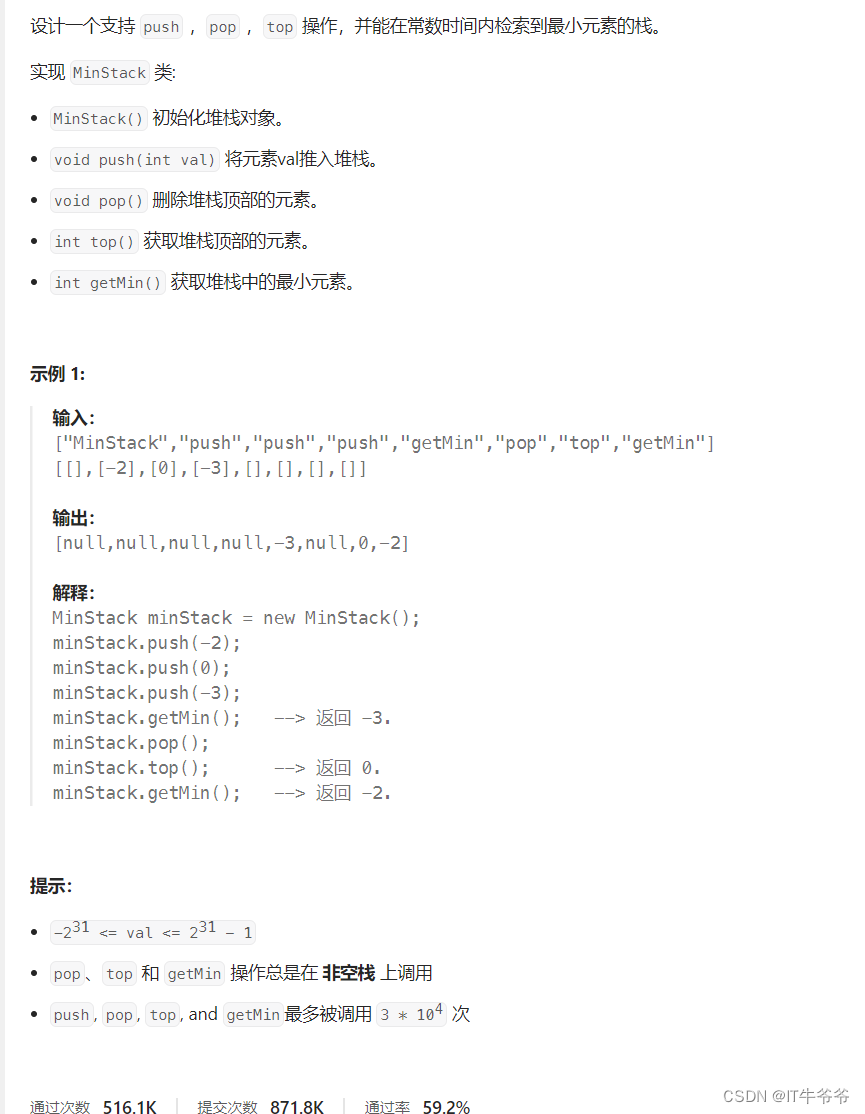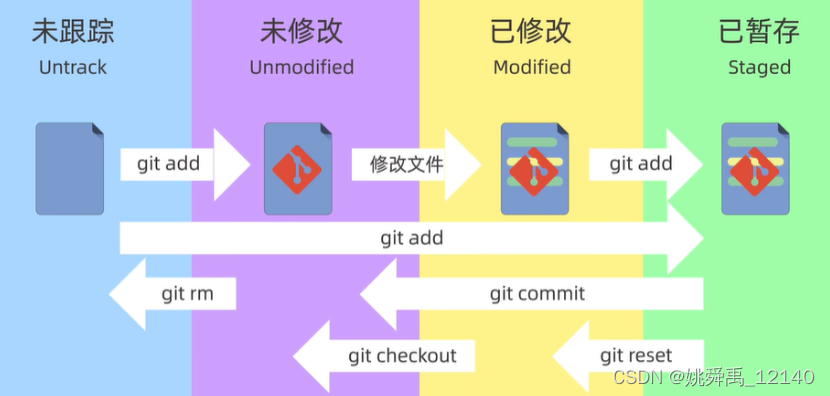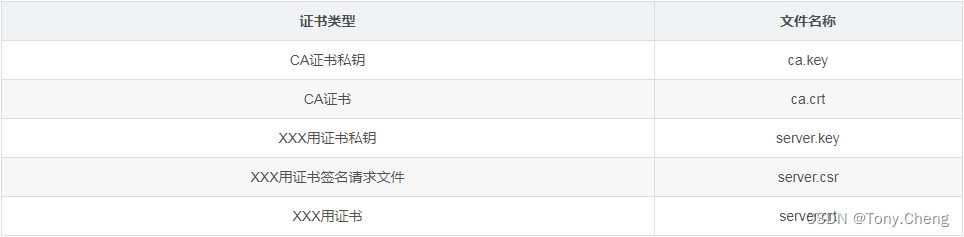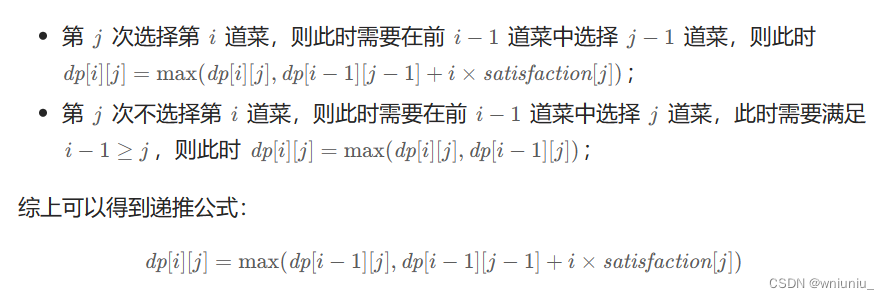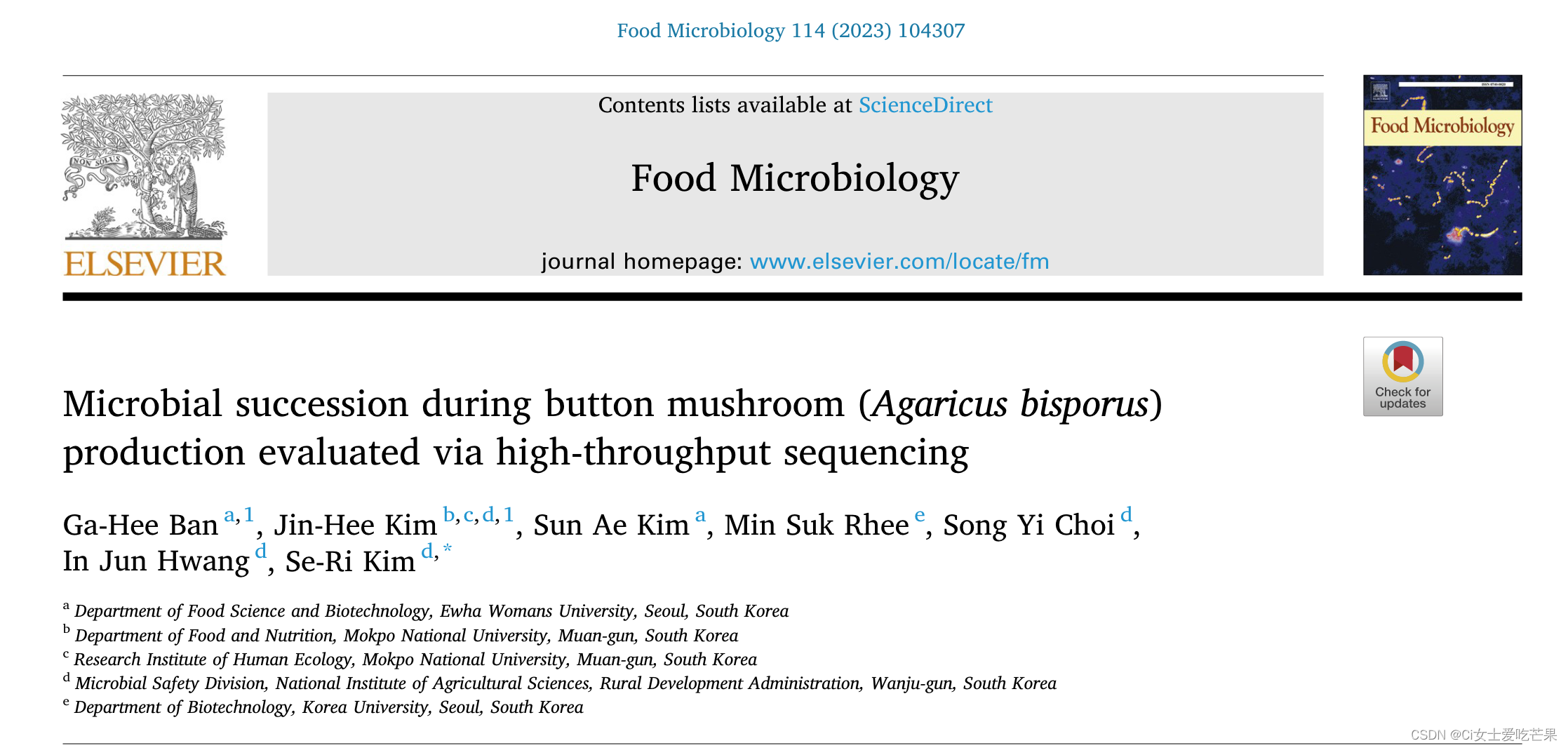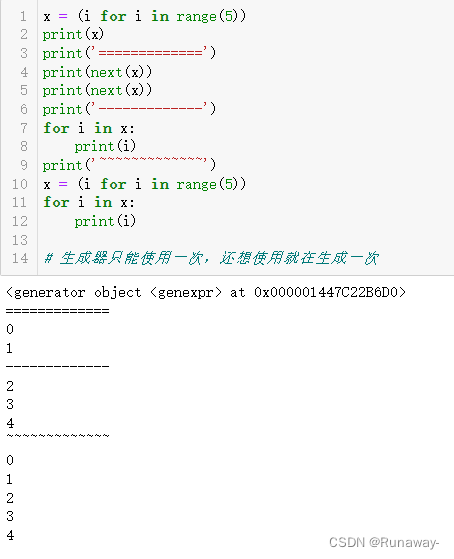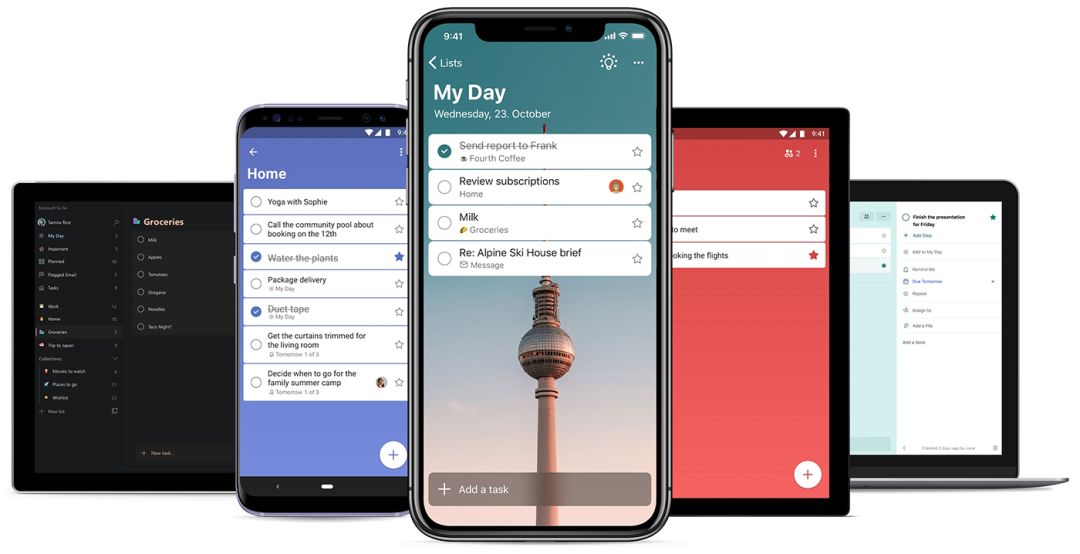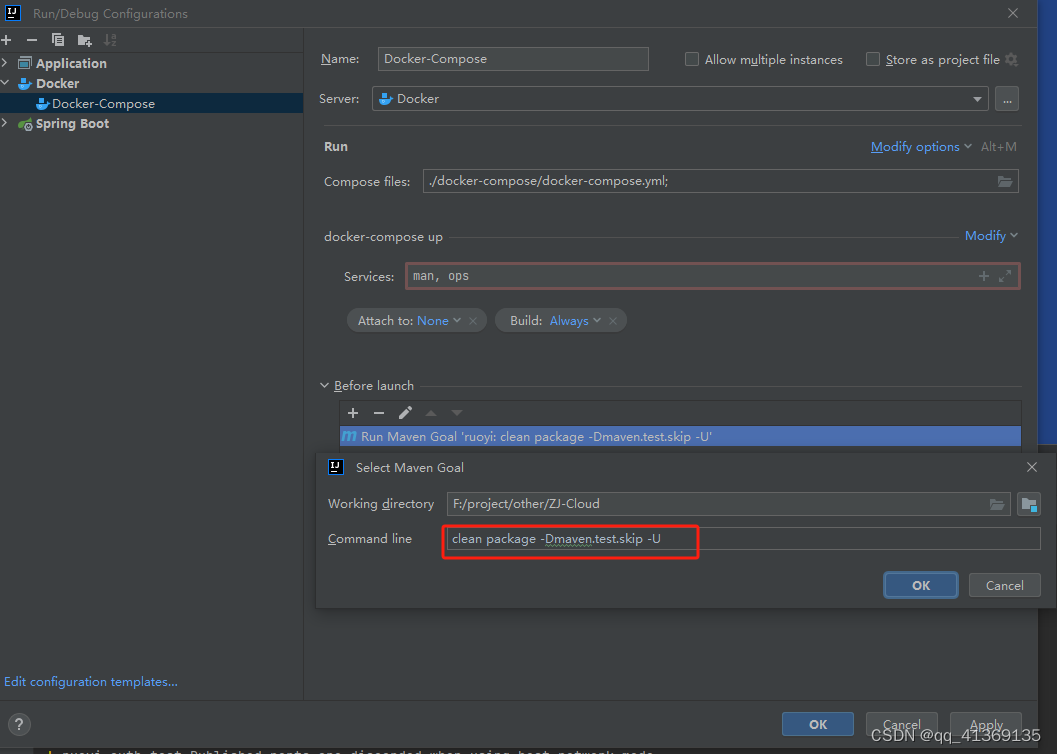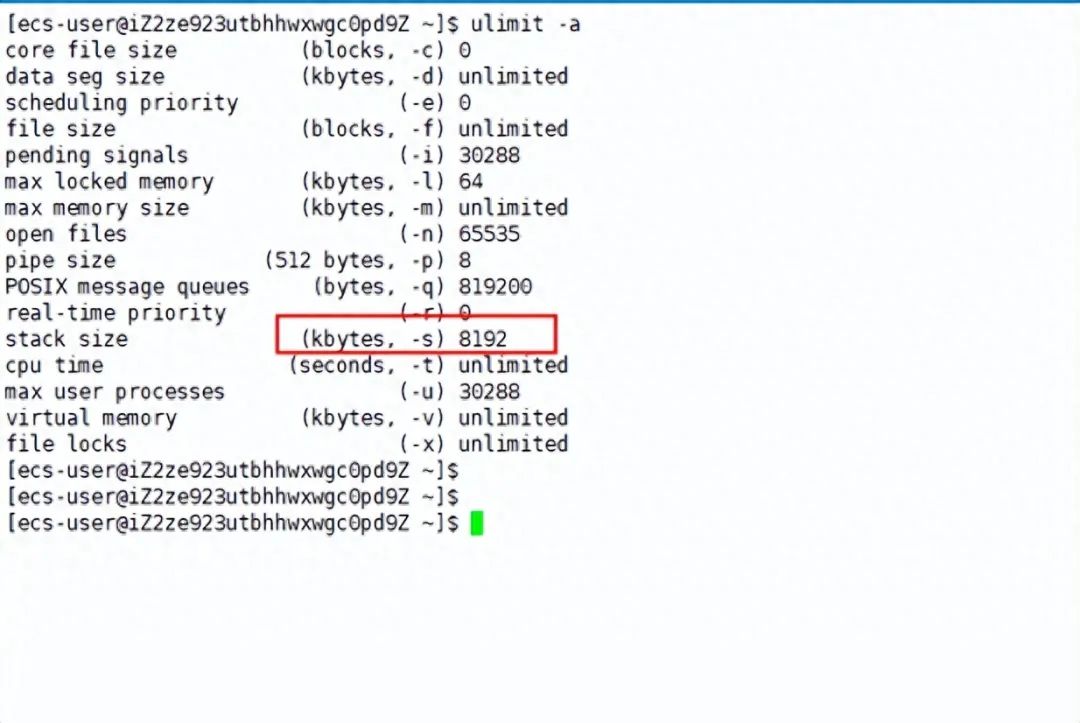❤ 作者主页:欢迎来到我的技术博客😎
❀ 个人介绍:大家好,本人热衷于Java后端开发,欢迎来交流学习哦!( ̄▽ ̄)~*
🍊 如果文章对您有帮助,记得关注、点赞、收藏、评论⭐️⭐️⭐️
📣 您的支持将是我创作的动力,让我们一起加油进步吧!!!🎉🎉
文章目录
- 第一章 Vue组件化编程
- 1.1 模块与组件、模块化与组件化
- 1.1.1 模块
- 1.1.2 组件
- 1.1.3 模块化
- 1.1.4 组件化
- 1.2 非单文件组件
- 1.2.1 基本使用
- 1.2.2 几个注意点
- 1.2.3 组件的嵌套
- 1.2.4 VueComponent
- 1.2.5 一个重要的内置关系
- 1.3 单文件组件
- 第二章 使用Vue脚手架
- 2.1 初始化脚手架
- 2.1.1 说明
- 2.1.2 具体步骤
- 2.1.3 分析脚手架结构
- 2.1.4 render函数
- 2.1.5 修改默认配置
- 2.2 ref属性
- 2.3 props配置
- 2.4 mixin混入(合)
- 2.5 plugin插件
- 2.6 scoped样式
- 2.7 TodoList案例
- 2.8 浏览器本地存储
- 2.9 TodoList_本地存储
- 2.10 组件自定义事件
- 2.10.1 绑定
- 2.10.2 解绑
- 2.11 TodoList_自定义事件
- 2.12 全局事件总线(GlobalEventBus)
- 2.13 TodoList_事件总线
- 2.14 消息订阅与发布(pubsub)
- 2.15 使用消息的订阅与发布优化Todo-List
- 2.16 nextTick(回调函数)
- 2.17 过度与动画
第一章 Vue组件化编程
1.1 模块与组件、模块化与组件化
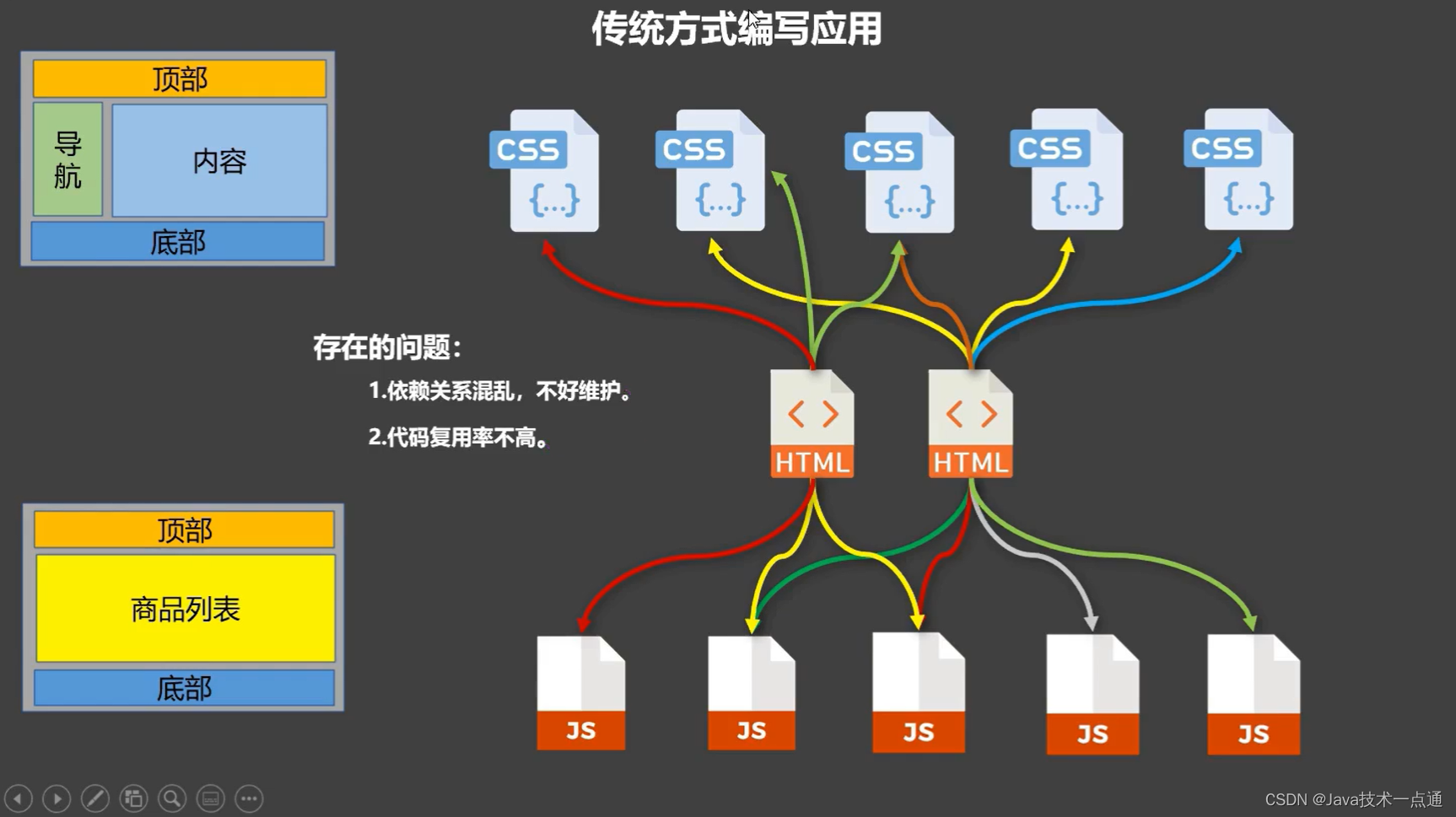

1.1.1 模块
- 理解: 向外提供特定功能的 js 程序, 一般就是一个 js 文件
- 为什么: js 文件很多很复杂
- 作用: 复用 js, 简化 js 的编写, 提高 js 运行效率
1.1.2 组件
- 理解: 用来实现局部(特定)功能效果的代码集合(html/css/js/image……)
- 为什么: 一个界面的功能很复杂
- 作用: 复用编码, 简化项目编码, 提高运行效率
1.1.3 模块化
当应用中的 js 都以模块来编写的, 那这个应用就是一个模块化的应用。
1.1.4 组件化
当应用中的功能都是多组件的方式来编写的, 那这个应用就是一个组件化的应用。
1.2 非单文件组件
1.2.1 基本使用
代码:
<!DOCTYPE html>
<html>
<head>
<meta charset="UTF-8" />
<title>基本使用</title>
<script type="text/javascript" src="../js/vue.js"></script>
</head>
<body>
<!-- 准备好一个容器-->
<div id="root">
<hello></hello>
<hr>
<h1>{{msg}}</h1>
<hr>
<!-- 第三步:编写组件标签 -->
<school></school>
<hr>
<!-- 第三步:编写组件标签 -->
<student></student>
</div>
<div id="root2">
<hello></hello>
</div>
</body>
<script type="text/javascript">
Vue.config.productionTip = false
//第一步:创建school组件
const school = Vue.extend({
template:`
<div class="demo">
<h2>学校名称:{{schoolName}}</h2>
<h2>学校地址:{{address}}</h2>
<button @click="showName">点我提示学校名</button>
</div>
`,
// el:'#root', //组件定义时,一定不要写el配置项,因为最终所有的组件都要被一个vm管理,由vm决定服务于哪个容器。
data(){
return {
schoolName:'光明学校',
address:'广州'
}
},
methods: {
showName(){
alert(this.schoolName)
}
},
})
//第一步:创建student组件
const student = Vue.extend({
template:`
<div>
<h2>学生姓名:{{studentName}}</h2>
<h2>学生年龄:{{age}}</h2>
</div>
`,
data(){
return {
studentName:'张三',
age:18
}
}
})
//第一步:创建hello组件
const hello = Vue.extend({
template:`
<div>
<h2>你好啊!{{name}}</h2>
</div>
`,
data(){
return {
name:'Tom'
}
}
})
//第二步:全局注册组件
Vue.component('hello',hello)
//创建vm
new Vue({
el:'#root',
data:{
msg:'你好啊!'
},
//第二步:注册组件(局部注册)
components:{
school,
student
}
})
new Vue({
el:'#root2',
})
</script>
</html>
效果:
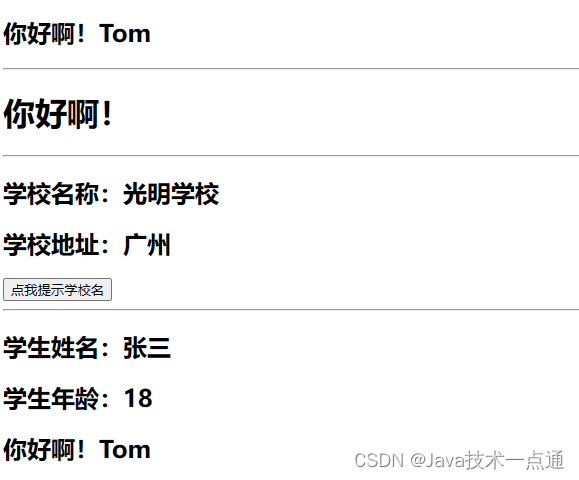
总结:
-
Vue中使用组件的三大步骤:
- 定义组件(创建组件)
- 注册组件
- 使用组件(写组件标签)
-
如何定义一个组件:?
使用Vue.extend(options)创建,其中options和new Vue(options)时传入的那个options几乎一样,但也有点区别:- el不要写,为什么? ——— 最终所有的组件都要经过一个vm的管理,由vm中的el决定服务哪个容器。
- data必须写成函数,为什么? ———— 避免组件被复用时,数据存在引用关系。
备注:使用template可以配置组件结构。
-
如何注册组件?
- 局部注册:靠
new Vue的时候传入components选项 - 全局注册:靠
Vue.component('组件名',组件)
- 局部注册:靠
-
编写组件标签:
例如:<school></school>
1.2.2 几个注意点
代码:
<!DOCTYPE html>
<html>
<head>
<meta charset="UTF-8" />
<title>几个注意点</title>
<script type="text/javascript" src="../js/vue.js"></script>
</head>
<body>
<!-- 准备好一个容器-->
<div id="root">
<h1>{{msg}}</h1>
<school></school>
</div>
</body>
<script type="text/javascript">
Vue.config.productionTip = false
//定义组件
const s = Vue.extend({
name:'zhangsan',
template:`
<div>
<h2>学校名称:{{name}}</h2>
<h2>学校地址:{{address}}</h2>
</div>
`,
data(){
return {
name:'光明学校',
address:'广州'
}
}
})
new Vue({
el:'#root',
data:{
msg:'欢迎学习Vue!'
},
components:{
school:s
}
})
</script>
</html>
效果:

总结:
几个注意点:
-
关于组件名
-
一个单词组成:
- 第一种写法(首字母小写):school
- 第二种写法(首字母大写):School
-
多个单词组成:
- 第一种写法(kebab-case命名):my-school
- 第二种写法(CamelCase命名):MySchool (需要Vue脚手架支持)
-
备注:
- 组件名尽可能回避HTML中已有的元素名称,例如:h2、H2都不行。
- 可以使用name配置项指定组件在开发者工具中呈现的名字。
-
-
关于组件标签
- 第一种写法:
<school></school> - 第二种写法:
<school/> - 备注:不用使用脚手架时,
<school/>会导致后续组件不能渲染。
- 第一种写法:
-
一个简写方式
const school = Vue.extend(options)可简写为:const school = options
1.2.3 组件的嵌套
代码:
<!DOCTYPE html>
<html>
<head>
<meta charset="UTF-8" />
<title>组件的嵌套</title>
<!-- 引入Vue -->
<script type="text/javascript" src="../js/vue.js"></script>
</head>
<body>
<!-- 准备好一个容器-->
<div id="root">
</div>
</body>
<script type="text/javascript">
Vue.config.productionTip = false //阻止 vue 在启动时生成生产提示。
//定义student组件
const student = Vue.extend({
name:'student',
template:`
<div>
<h2>学生姓名:{{name}}</h2>
<h2>学生年龄:{{age}}</h2>
</div>
`,
data(){
return {
name:'张三',
age:18
}
}
})
//定义school组件
const school = Vue.extend({
name:'school',
template:`
<div>
<h2>学校名称:{{name}}</h2>
<h2>学校地址:{{address}}</h2>
<student></student>
</div>
`,
data(){
return {
name:'光明学校',
address:'广州'
}
},
//注册组件(局部)
components:{
student
}
})
//定义hello组件
const hello = Vue.extend({
template:`<h1>{{msg}}</h1>`,
data(){
return {
msg:'欢迎习Vue组件!'
}
}
})
//定义app组件
const app = Vue.extend({
template:`
<div>
<hello></hello>
<school></school>
</div>
`,
components:{
school,
hello
}
})
//创建vm
new Vue({
template:'<app></app>',
el:'#root',
//注册组件(局部)
components:{app}
})
</script>
</html>
效果:
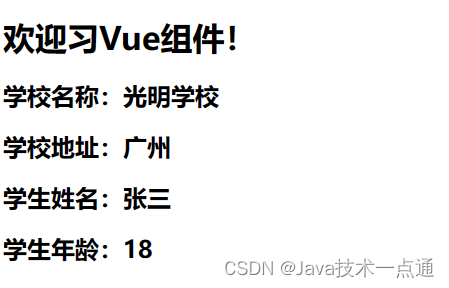
1.2.4 VueComponent
代码:
<!DOCTYPE html>
<html>
<head>
<meta charset="UTF-8" />
<title>VueComponent</title>
<script type="text/javascript" src="../js/vue.js"></script>
</head>
<body>
<!-- 准备好一个容器-->
<div id="root">
<school></school>
<hello></hello>
</div>
</body>
<script type="text/javascript">
Vue.config.productionTip = false
//定义school组件
const school = Vue.extend({
name:'school',
template:`
<div>
<h2>学校名称:{{name}}</h2>
<h2>学校地址:{{address}}</h2>
<button @click="showName">点我提示学校名</button>
</div>
`,
data(){
return {
name:'光明学校',
address:'广州'
}
},
methods: {
showName(){
console.log('showName',this)
}
},
})
const test = Vue.extend({
template:`<span>张三</span>`
})
//定义hello组件
const hello = Vue.extend({
template:`
<div>
<h2>{{msg}}</h2>
<test></test>
</div>
`,
data(){
return {
msg:'你好啊!'
}
},
components:{test}
})
// console.log('@',school)
// console.log('#',hello)
//创建vm
const vm = new Vue({
el:'#root',
components:{school,hello}
})
</script>
</html>
效果:

总结:
关于 VueComponent:
-
school组件本质是一个名为
VueComponent的构造函数,且不是程序员定义的,是Vue.extend生成的。 -
我们只需要写
<school/>或<school></school>,Vue解析时会帮我们创建school组件的实例对象,即Vue帮我们执行的:newVueComponent(options)。 -
特别注意:每次调用
Vue.extend,返回的都是一个全新的VueComponent。 -
关于this指向:
- 组件配置中:data函数、methods中的函数、watch中的函数、computed中的函数 它们的this均是【VueComponent实例对象】。
new Vue(options)配置中:data函数、methods中的函数、watch中的函数、computed中的函数 它们的this均是【Vue实例对象】。
-
VueComponent的实例对象,以后简称vc(也可称之为:组件实例对象)。- Vue的实例对象,以后简称vm。
1.2.5 一个重要的内置关系
代码:
<!DOCTYPE html>
<html>
<head>
<meta charset="UTF-8" />
<title>一个重要的内置关系</title>
<!-- 引入Vue -->
<script type="text/javascript" src="../js/vue.js"></script>
</head>
<body>
<!-- 准备好一个容器-->
<div id="root">
<school></school>
</div>
</body>
<script type="text/javascript">
Vue.config.productionTip = false //阻止 vue 在启动时生成生产提示。
Vue.prototype.x = 99
//定义school组件
const school = Vue.extend({
name:'school',
template:`
<div>
<h2>学校名称:{{name}}</h2>
<h2>学校地址:{{address}}</h2>
<button @click="showX">点我输出x</button>
</div>
`,
data(){
return {
name:'光明学校',
address:'广州'
}
},
methods: {
showX(){
console.log(this.x)
}
},
})
//创建一个vm
const vm = new Vue({
el:'#root',
data:{
msg:'你好'
},
components:{school}
})
//定义一个构造函数
/* function Demo(){
this.a = 1
this.b = 2
}
//创建一个Demo的实例对象
const d = new Demo()
console.log(Demo.prototype) //显示原型属性
console.log(d.__proto__) //隐式原型属性
console.log(Demo.prototype === d.__proto__)
//程序员通过显示原型属性操作原型对象,追加一个x属性,值为99
Demo.prototype.x = 99
console.log('@',d) */
</script>
</html>
效果:

总结:
- 一个重要的内置关系:
VueComponent.prototype.__proto__ === Vue.prototype - 为什么要有这个关系:让组件实例对象(vc)可以访问到 Vue原型上的属性、方法。
1.3 单文件组件
-
School.vue<template> <div id='Demo'> <h2>学校名称:{{name}}</h2> <h2>学校地址:{{address}}</h2> <button @click="showName">点我提示学校名</button> </div> </template> <script> export default { name:'School', data() { return { name:'光明学校', address:'广州' } }, methods: { showName(){ alert(this.name) } }, } </script> <style> #Demo{ background: orange; } </style> -
Student.vue:<template> <div> <h2>学生姓名:{{name}}</h2> <h2>学生年龄:{{age}}</h2> </div> </template> <script> export default { name:'Student', data() { return { name:'张三', age:20 } }, } </script> -
App.vue<template> <div> <School></School> <Student></Student> </div> </template> <script> import School from './School.vue' import Student from './Student.vue' export default { name:'App', components:{ School, Student } } </script> -
main.jsimport App from './App.vue' new Vue({ template:`<App></App>`, el:'#root', components:{App} }) -
index.html<!DOCTYPE html> <html lang="en"> <head> <meta charset="UTF-8"> <meta http-equiv="X-UA-Compatible" content="IE=edge"> <meta name="viewport" content="width=device-width, initial-scale=1.0"> <title>单文件组件练习</title> </head> <body> <div id="root"></div> <script src="../../js/vue.js"></script> <script src="./main.js"></script> </body> </html>
第二章 使用Vue脚手架
2.1 初始化脚手架
2.1.1 说明
- Vue 脚手架是 Vue 官方提供的标准化开发工具(开发平台)。
- 最新的版本是 4.x。
- 文档: https://cli.vuejs.org/zh/
2.1.2 具体步骤
- 如果下载缓慢请配置 npm 淘宝镜像:
npm config set registry http://registry.npm.taobao.org - 全局安装@vue/cli:
npm install -g @vue/cli - 切换到你要创建项目的目录,然后使用命令创建项目:
vue create xxxx - 选择使用vue的版本
- 启动项目:
npm run serve - 暂停项目:
Ctrl+C
备注:
Vue 脚手架隐藏了所有 webpack 相关的配置,若想查看具体的 webpakc 配置,请执行:vue inspect > output.js
2.1.3 分析脚手架结构
脚手架文件结构:
.文件目录
├── node_modules
├── public
│ ├── favicon.ico: 页签图标
│ └── index.html: 主页面
├── src
│ ├── assets: 存放静态资源
│ │ └── logo.png
│ │── component: 存放组件
│ │ └── HelloWorld.vue
│ │── App.vue: 汇总所有组件
│ └── main.js: 入口文件
├── .gitignore: git版本管制忽略的配置
├── babel.config.js: babel的配置文件
├── package.json: 应用包配置文件
├── README.md: 应用描述文件
└── package-lock.json: 包版本控制文件
2.1.4 render函数
import Vue from 'vue'
import App from './App.vue'
Vue.config.productionTip = false
new Vue({
el:'#app',
// 简写形式
render: h => h(App),
// 完整形式
// render(createElement){
// return createElement(App)
// }
})
总结:
关于不同版本的函数:
-
vue.js与vue.runtime.xxx.js的区别:vue.js是完整版的 Vue,包含:核心功能+模板解析器vue.runtime.xxx.js是运行版的 Vue,只包含核心功能,没有模板解析器
-
因为
vue.runtime.xxx.js没有模板解析器,所以不能使用template配置项,需要使用render函数接收到的createElement函数去指定具体内容
2.1.5 修改默认配置
vue.config.js是一个可选的配置文件,如果项目的(和package.json同级的)根目录中存在这个文件,那么它会被@vue/cli-service自动加载- 使用
vue.config.js可以对脚手架进行个性化定制,详情见:https://cli.vuejs.org/zh
module.exports = {
pages: {
index: {
// 入口
entry: 'src/index/main.js'
}
},
// 关闭语法检查
lineOnSave:false
}
2.2 ref属性
代码:
-
School.vue<template> <div class="school"> <h2>学校名称:{{name}}</h2> <h2>学校地址:{{address}}</h2> </div> </template> <script> export default { name:'School', data() { return { name:'光明学校', address:'广州' } }, } </script> <style> .school{ background-color: gray; } </style> -
App.vue<template> <div> <h1 v-text="msg" ref="title" id="msg"></h1> <button ref="btn" @click="showDOM">点我输出上方的DOM元素</button> <School ref="sch"/> </div> </template> <script> //引入School组件 import School from './components/School' export default { name:'App', components:{ School }, data() { return { msg:'欢迎学习Vue!' } }, methods: { showDOM(){ console.log(document.getElementById("msg")) //传统中用于获取指定id的DOM元素 console.log(this.$refs.title) //真实DOM元素 console.log(this.$refs.btn) //真实DOM元素 console.log(this.$refs.sch) //School组件的实例对象(vc) } }, } </script>
效果:

总结:
ref属性:
- 被用来给元素或子组件注册引用信息(id的替代者:
document.getElementById()) - 应用在 html标签 上获取的是 真实DOM元素 ,应用在 组件 标签上是 组件实例对象(vc)
- 使用方式:
- 打标识:
<h1 ref="xxx">.....</h1>或<School ref="xxx"></School> - 获取:
this.$refs.xxx
- 打标识:
2.3 props配置
代码:
-
Student.vue<template> <div> <h1>{{msg}}</h1> <h2>学生姓名:{{name}}</h2> <h2>学生性别:{{sex}}</h2> <h2>学生年龄:{{myAge+1}}</h2> <button @click="updateAge">尝试修改收到的年龄</button> </div> </template> <script> export default { name:'Student', data() { console.log(this) return { msg:'我在学Vue!', myAge:this.age } }, methods: { updateAge(){ this.myAge++ } }, //简单声明接收 // props:['name','age','sex'] //接收的同时对数据进行类型限制 /* props:{ name:String, age:Number, sex:String } */ //接收的同时对数据:进行类型限制+默认值的指定+必要性的限制 props:{ name:{ type:String, //name的类型是字符串 required:true, //name是必要的 }, age:{ type:Number, default:99 //默认值 }, sex:{ type:String, required:true } } } </script> -
App.vue<template> <div> <Student name="李四" sex="女" :age="18"/> </div> </template> <script> import Student from './components/Student' export default { name:'App', components:{Student} } </script>
效果:
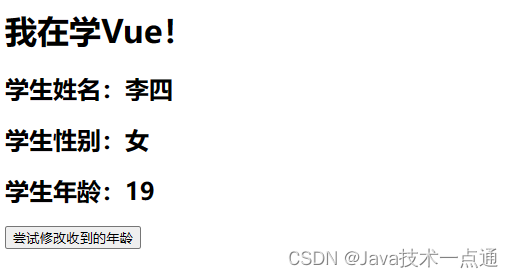
总结:
props配置项:
-
功能:让组件接收外部传过来的数据
-
传递数据:
<Demo name="xxx"/> -
接收数据:
-
第一种方式(只接收):
props:['name'] -
第二种方式(限制类型):
props:{name:String} -
第三种方式(限制类型、限制必要性、指定默认值):
props:{ name:{ type:String, //类型 required:true, //必要性 default:'老王' //默认值 } }
备注:props是只读的,Vue底层会监测你对props的修改,如果进行了修改,就会发出警告,若业务需求确实需要修改,那么请复制props的内容到data中一份,然后去修改data中的数据。
-
2.4 mixin混入(合)
1. 局部混入
代码:
-
School.vue<template> <div> <h2 @click="showName">学校名称:{{name}}</h2> <h2>学校地址:{{address}}</h2> </div> </template> <script> //引入一个hunhe import {hunhe,hunhe2} from '../mixin' export default { name:'School', data() { return { name:'光明学校', address:'广州', x:666 } }, mixins:[hunhe,hunhe2], } </script> -
Student.vue<template> <div> <h2 @click="showName">学生姓名:{{name}}</h2> <h2>学生性别:{{sex}}</h2> </div> </template> <script> import {hunhe,hunhe2} from '../mixin' export default { name:'Student', data() { return { name:'张三', sex:'男' } }, mixins:[hunhe,hunhe2] } </script> -
mixin.jsexport const hunhe = { methods: { showName(){ alert(this.name) } }, mounted() { console.log('你好啊!') }, } export const hunhe2 = { data() { return { x:100, y:200 } }, }
效果:
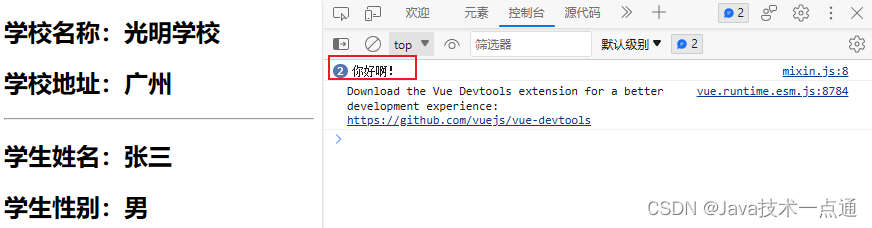
2. 全局混入
代码:
-
School.vue<template> <div> <h2 @click="showName">学校名称:{{name}}</h2> <h2>学校地址:{{address}}</h2> </div> </template> <script> //引入一个hunhe // import {hunhe,hunhe2} from '../mixin' export default { name:'School', data() { return { name:'光明学校', address:'广州', x:666 } }, // mixins:[hunhe,hunhe2], } </script> -
Student.vue<template> <div> <h2 @click="showName">学生姓名:{{name}}</h2> <h2>学生性别:{{sex}}</h2> </div> </template> <script> // import {hunhe,hunhe2} from '../mixin' export default { name:'Student', data() { return { name:'张三', sex:'男' } }, // mixins:[hunhe,hunhe2] } </script> -
main.js//引入Vue import Vue from 'vue' //引入App import App from './App.vue' import {hunhe,hunhe2} from './mixin' //关闭Vue的生产提示 Vue.config.productionTip = false Vue.mixin(hunhe) Vue.mixin(hunhe2) //创建vm new Vue({ el:'#app', render: h => h(App) })
效果:

总结:
-
功能:可以把多个组件共用的配置提取成一个混入对象,实现组件功能的复用。
-
使用方式:
第一步定义混合:
export const xxx = { data() { }, methods: { } .... }第二步使用混入:
全局混入:
Vue.mixin(xxx)
局部混入:mixins:['xxx'] -
mixin的优点:
- 复用组件间的共同行为和属性
- 避免重复代码
- 易维护
-
注意事项:
- mixin对象中的方法和数据会与组件自身产生冲突,需要避免名称重复
- mixin会影响整个组件树,应谨慎使用全局mixin
- 过多mixin会增加组件的复杂度
2.5 plugin插件
-
src/components/School.vue<template> <div> <h2>学校名称:{{name | mySlice}}</h2> <h2>学校地址:{{address}}</h2> <button @click="test">点我测试一个hello方法</button> </div> </template> <script> export default { name:'School', data() { return { name:'光明学校', address:'广州', } }, methods: { test(){ this.hello() } }, } </script> -
src/components/Student.vue<template> <div> <h2>学生姓名:{{name}}</h2> <h2>学生性别:{{sex}}</h2> <input type="text" v-fbind:value="name"> </div> </template> <script> export default { name:'Student', data() { return { name:'张三', sex:'男' } }, } </script> -
src/plugin.jsexport default { install(Vue,x,y,z){ console.log(x,y,z) //全局过滤器 Vue.filter('mySlice',function(value){ return value.slice(0,4) }) //定义全局指令 Vue.directive('fbind',{ //指令与元素成功绑定时(一上来) bind(element,binding){ element.value = binding.value }, //指令所在元素被插入页面时 inserted(element,binding){ element.focus() }, //指令所在的模板被重新解析时 update(element,binding){ element.value = binding.value } }) //定义混入 Vue.mixin({ data() { return { x:100, y:200 } }, }) //给Vue原型上添加一个方法(vm和vc就都能用了) Vue.prototype.hello = ()=>{alert('你好啊')} } } -
src/main.js//引入Vue import Vue from 'vue' //引入App import App from './App.vue' //引入插件 import plugins from './plugins' //关闭Vue的生产提示 Vue.config.productionTip = false //应用(使用)插件 Vue.use(plugins,1,2,3) //创建vm new Vue({ el:'#app', render: h => h(App) })
效果:
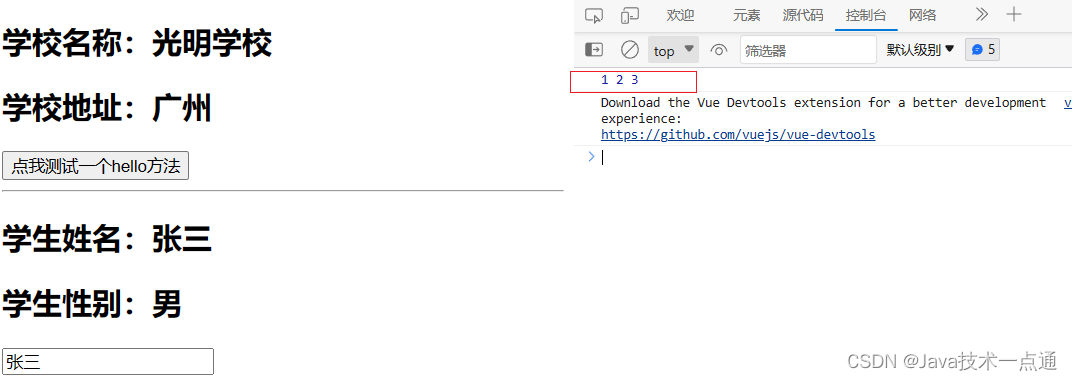
总结:
-
功能:用于增强Vue
-
本质:包含install方法的一个对象,install的第一个参数是Vue,第二个以后的参数是插件使用者传递的数据。
-
定义插件:
对象.install = function (Vue, options) { // 1. 添加全局过滤器 Vue.filter(....) // 2. 添加全局指令 Vue.directive(....) // 3. 配置全局混入(合) Vue.mixin(....) // 4. 添加实例方法 Vue.prototype.$myMethod = function () {...} Vue.prototype.$myProperty = xxxx } -
使用插件:
Vue.use()
2.6 scoped样式
-
src/components/Student.vue<template> <div class="demo"> <h2 class="title">学校名称:{{name}}</h2> <h2>学校地址:{{address}}</h2> </div> </template> <script> export default { name:'School', data() { return { name:'光明学校', address:'广州', } } } </script> <style scoped> .demo{ background-color: skyblue; } </style> -
src/components/School.vue<template> <div class="demo"> <h2 class="title">学生姓名:{{name}}</h2> <h2 class="sex">学生性别:{{sex}}</h2> </div> </template> <script> export default { name:'Student', data() { return { name:'张三', sex:'男' } } } </script> <style lang="less" scoped> .demo{ background-color: pink; .sex{ font-size: 40px; } } </style> -
App.vue<template> <div> <h1 class="title">你好啊</h1> <School/> <Student/> </div> </template> <script> import Student from './components/Student' import School from './components/School' export default { name:'App', components:{School,Student} } </script> <style scoped> .title{ color: red; } </style>
效果:
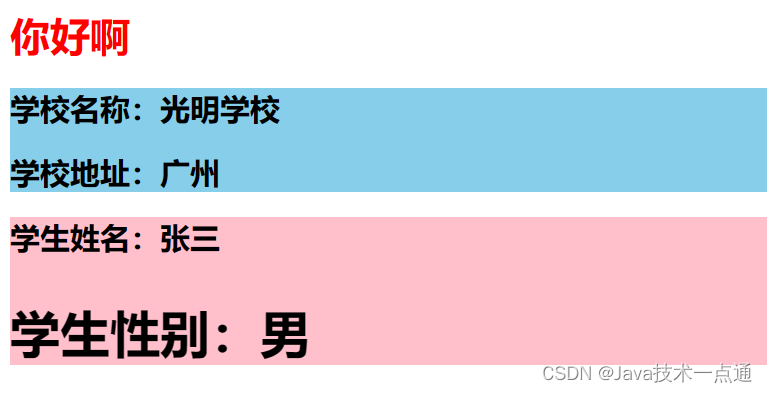
总结:
在传统的CSS中,样式规则是全局的,会对整个页面中所有匹配的元素生效。这可能导致样式冲突和命名空间污染的问题。
为了解决这些问题,HTML5中引入了 scoped 样式。当在 <style>标签中添加 scoped 属性时,样式规则只会应用于当前组件或元素及其子元素,而不会泄漏到其他组件或元素中。
- 定义:
scoped样式是一种用于指定样式仅应用于当前组件或元素的CSS样式作用域。 - 作用:让样式在局部生效,防止冲突。
- 写法:
<style scoped>
注意: scoped 样式一般不会在 App.vue 中使用。
2.7 TodoList案例
-
src/components/MyHeader.vue<template> <div class="todo-header"> <input type="text" placeholder="请输入你的任务名称,按回车键确认" v-model="title" @keyup.enter="add"/> </div> </template> <script> import {nanoid} from 'nanoid' export default { name:'MyHeader', //接收从App传递过来的addTodo props:['addTodo'], data() { return { //收集用户输入的title title:'' } }, methods: { add(){ //校验数据 if(!this.title.trim()) return alert('输入不能为空') //将用户的输入包装成一个todo对象 const todoObj = {id:nanoid(),title:this.title,done:false} //通知App组件去添加一个todo对象 this.addTodo(todoObj) //清空输入 this.title = '' } }, } </script> <style scoped> /*header*/ .todo-header input { width: 560px; height: 28px; font-size: 14px; border: 1px solid #ccc; border-radius: 4px; padding: 4px 7px; } .todo-header input:focus { outline: none; border-color: rgba(82, 168, 236, 0.8); box-shadow: inset 0 1px 1px rgba(0, 0, 0, 0.075), 0 0 8px rgba(82, 168, 236, 0.6); } </style> -
src/components/MyList.vue<template> <ul class="todo-main"> <MyItem v-for="todoObj in todos" :key="todoObj.id" :todo="todoObj" :checkTodo="checkTodo" :deleteTodo="deleteTodo" /> </ul> </template> <script> import MyItem from './MyItem' export default { name:'MyList', components:{MyItem}, //声明接收App传递过来的数据,其中todos是自己用的,checkTodo和deleteTodo是给子组件MyItem用的 props:['todos','checkTodo','deleteTodo'] } </script> <style scoped> /*main*/ .todo-main { margin-left: 0px; border: 1px solid #ddd; border-radius: 2px; padding: 0px; } .todo-empty { height: 40px; line-height: 40px; border: 1px solid #ddd; border-radius: 2px; padding-left: 5px; margin-top: 10px; } </style> -
src/components/MyItem.vue<template> <li> <label> <input type="checkbox" :checked="todo.done" @change="handleCheck(todo.id)"/> <!-- 如下代码也能实现功能,但是不太推荐,因为有点违反原则,因为修改了props --> <!-- <input type="checkbox" v-model="todo.done"/> --> <span>{{todo.title}}</span> </label> <button class="btn btn-danger" @click="handleDelete(todo.id)">删除</button> </li> </template> <script> export default { name:'MyItem', //声明接收todo、checkTodo、deleteTodo props:['todo','checkTodo','deleteTodo'], methods: { //勾选or取消勾选 handleCheck(id){ //通知App组件将对应的todo对象的done值取反 this.checkTodo(id) }, //删除 handleDelete(id){ if(confirm('确定删除吗?')){ //通知App组件将对应的todo对象删除 this.deleteTodo(id) } } }, } </script> <style scoped> /*item*/ li { list-style: none; height: 36px; line-height: 36px; padding: 0 5px; border-bottom: 1px solid #ddd; } li label { float: left; cursor: pointer; } li label li input { vertical-align: middle; margin-right: 6px; position: relative; top: -1px; } li button { float: right; display: none; margin-top: 3px; } li:before { content: initial; } li:last-child { border-bottom: none; } li:hover{ background-color: #ddd; } li:hover button{ display: block; } </style> -
src/components/MyFooter.vue<template> <div class="todo-footer" v-show="total"> <label> <!-- <input type="checkbox" :checked="isAll" @change="checkAll"/> --> <input type="checkbox" v-model="isAll"/> </label> <span> <span>已完成{{doneTotal}}</span> / 全部{{total}} </span> <button class="btn btn-danger" @click="clearAll">清除已完成任务</button> </div> </template> <script> export default { name:'MyFooter', props:['todos','checkAllTodo','clearAllTodo'], computed: { //总数 total(){ return this.todos.length }, //已完成数 doneTotal(){ //此处使用reduce方法做条件统计 /* const x = this.todos.reduce((pre,current)=>{ console.log('@',pre,current) return pre + (current.done ? 1 : 0) },0) */ //简写 return this.todos.reduce((pre,todo)=> pre + (todo.done ? 1 : 0) ,0) }, //控制全选框 isAll:{ //全选框是否勾选 get(){ return this.doneTotal === this.total && this.total > 0 }, //isAll被修改时set被调用 set(value){ this.checkAllTodo(value) } } }, methods: { /* checkAll(e){ this.checkAllTodo(e.target.checked) } */ //清空所有已完成 clearAll(){ this.clearAllTodo() } }, } </script> <style scoped> /*footer*/ .todo-footer { height: 40px; line-height: 40px; padding-left: 6px; margin-top: 5px; } .todo-footer label { display: inline-block; margin-right: 20px; cursor: pointer; } .todo-footer label input { position: relative; top: -1px; vertical-align: middle; margin-right: 5px; } .todo-footer button { float: right; margin-top: 5px; } </style> -
src/App.vue<template> <div id="root"> <div class="todo-container"> <div class="todo-wrap"> <MyHeader :addTodo="addTodo"/> <MyList :todos="todos" :checkTodo="checkTodo" :deleteTodo="deleteTodo"/> <MyFooter :todos="todos" :checkAllTodo="checkAllTodo" :clearAllTodo="clearAllTodo"/> </div> </div> </div> </template> <script> import MyHeader from './components/MyHeader' import MyList from './components/MyList' import MyFooter from './components/MyFooter.vue' export default { name:'App', components:{ MyHeader, MyList, MyFooter }, data() { return { //由于todos是MyHeader组件和MyFooter组件都在使用,所以放在App中(状态提升) todos:[ {id:'001',title:'学习',done:true}, {id:'002',title:'吃饭',done:false}, {id:'003',title:'看剧',done:true} ] } }, methods: { //添加一个todo addTodo(todoObj){ this.todos.unshift(todoObj) }, //勾选or取消勾选一个todo checkTodo(id){ this.todos.forEach((todo)=>{ if(todo.id === id) todo.done = !todo.done }) }, //删除一个todo deleteTodo(id){ this.todos = this.todos.filter( todo => todo.id !== id ) }, //全选or取消全选 checkAllTodo(done){ this.todos.forEach((todo)=>{ todo.done = done }) }, //清除所有已经完成的todo clearAllTodo(){ this.todos = this.todos.filter((todo)=>{ return !todo.done }) } } } </script> <style> /*base*/ body { background: #fff; } .btn { display: inline-block; padding: 4px 12px; margin-bottom: 0; font-size: 14px; line-height: 20px; text-align: center; vertical-align: middle; cursor: pointer; box-shadow: inset 0 1px 0 rgba(255, 255, 255, 0.2), 0 1px 2px rgba(0, 0, 0, 0.05); border-radius: 4px; } .btn-danger { color: #fff; background-color: #da4f49; border: 1px solid #bd362f; } .btn-danger:hover { color: #fff; background-color: #bd362f; } .btn:focus { outline: none; } .todo-container { width: 600px; margin: 0 auto; } .todo-container .todo-wrap { padding: 10px; border: 1px solid #ddd; border-radius: 5px; } </style>
效果:
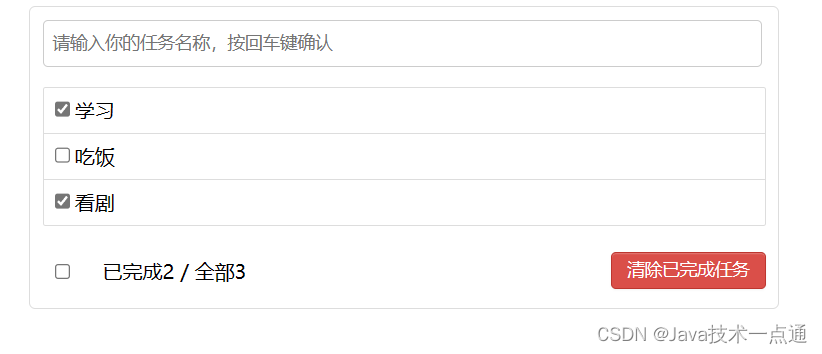
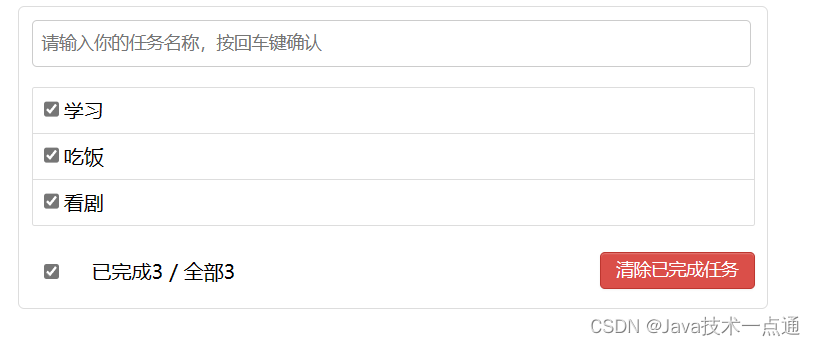
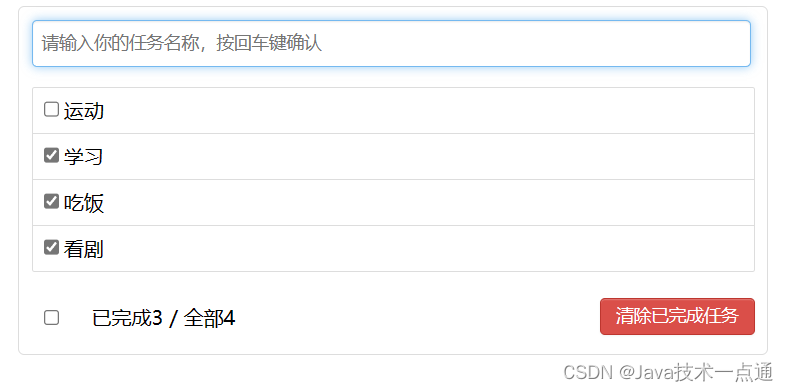
总结:
-
组件化编码流程:
(1)拆分静态组件:组件要按照 功能 点拆分,命名不要与html元素冲突。
(2)实现动态组件:考虑好数据的存放位置,数据是一个组件在用,还是一些组件在用:
-
(1)一个组件在用:放在组件自身即可。
-
(2)一些组件在用:放在他们共同的父组件上(状态提升)。
(3)实现交互:从绑定事件开始。
-
-
props适用于: (1)父组件 ==> 子组件 通信
(2)子组件 ==> 父组件 通信(要求父先给子一个函数)
-
使用
v-model时要切记:v-model绑定的值不能是props传过来的值,因为props是不可以修改的! -
props传过来的若是对象类型的值,修改对象中的属性时Vue不会报错,但不推荐这样做。
2.8 浏览器本地存储
代码:
localStorage.html
<!DOCTYPE html>
<html>
<head>
<meta charset="UTF-8" />
<title>localStorage</title>
</head>
<body>
<h2>localStorage</h2>
<button οnclick="saveData()">点我保存一个数据</button>
<button οnclick="readData()">点我读取一个数据</button>
<button οnclick="deleteData()">点我删除一个数据</button>
<button οnclick="deleteAllData()">点我清空一个数据</button>
<script type="text/javascript" >
let p = {name:'张三',age:18}
function saveData(){
localStorage.setItem('msg','hello!!!')
localStorage.setItem('msg2',666)
localStorage.setItem('person',JSON.stringify(p))
}
function readData(){
console.log(localStorage.getItem('msg'))
console.log(localStorage.getItem('msg2'))
const result = localStorage.getItem('person')
console.log(JSON.parse(result))
// console.log(localStorage.getItem('msg3'))
}
function deleteData(){
localStorage.removeItem('msg2')
}
function deleteAllData(){
localStorage.clear()
}
</script>
</body>
</html>
效果:
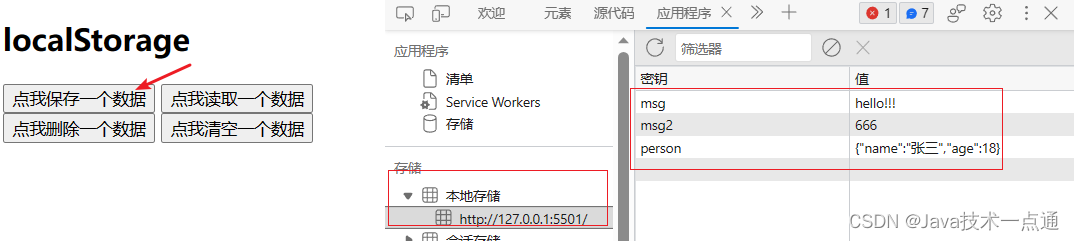
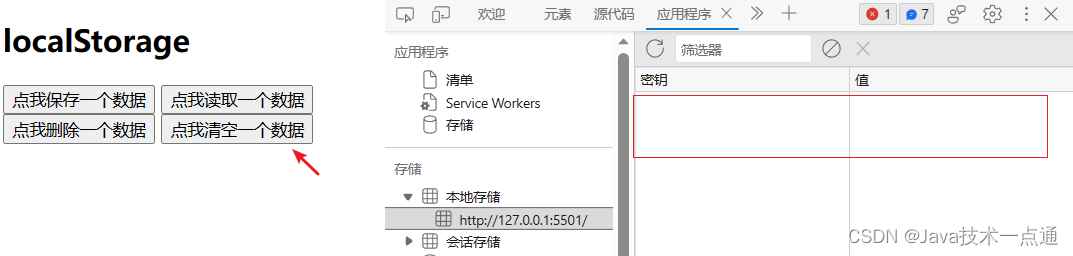
sessionStorage.html
<!DOCTYPE html>
<html>
<head>
<meta charset="UTF-8" />
<title>sessionStorage</title>
</head>
<body>
<h2>sessionStorage</h2>
<button οnclick="saveData()">点我保存一个数据</button>
<button οnclick="readData()">点我读取一个数据</button>
<button οnclick="deleteData()">点我删除一个数据</button>
<button οnclick="deleteAllData()">点我清空一个数据</button>
<script type="text/javascript" >
let p = {name:'张三',age:18}
function saveData(){
sessionStorage.setItem('msg','hello!!!')
sessionStorage.setItem('msg2',666)
sessionStorage.setItem('person',JSON.stringify(p))
}
function readData(){
console.log(sessionStorage.getItem('msg'))
console.log(sessionStorage.getItem('msg2'))
const result = sessionStorage.getItem('person')
console.log(JSON.parse(result))
// console.log(sessionStorage.getItem('msg3'))
}
function deleteData(){
sessionStorage.removeItem('msg2')
}
function deleteAllData(){
sessionStorage.clear()
}
</script>
</body>
</html>
效果:


总结:
-
存储内容大小一般支持5MB左右(不同浏览器可能不一样)
-
浏览器端通过
Window.sessionStorage和Window.localStorage属性来实现本地存储机制。 -
相关API:
-
xxxxxStorage.setItem('key', 'value')
该方法接受一个键和值作为参数,会把键值对添加到存储中,如果键名存在,则更新其对应的值。 -
xxxxxStorage.getItem('person') 该方法接受一个键名作为参数,返回键名对应的值。
-
xxxxxStorage.removeItem('key') 该方法接受一个键名作为参数,并把该键名从存储中删除。
-
xxxxxStorage.clear() 该方法会清空存储中的所有数据。
-
-
备注:
SessionStorage存储的内容会随着浏览器窗口关闭而消失。LocalStorage存储的数据是持久性的,可以长时间保存,需要手动清除才会消失。xxxxxStorage.getItem(xxx)如果xxx对应的value获取不到,那么getItem()的返回值是null。JSON.parse(null)的结果依然是null。
2.9 TodoList_本地存储
src/App.vue
<template>
<div id="root">
<div class="todo-container">
<div class="todo-wrap">
<MyHeader :addTodo="addTodo"/>
<MyList :todos="todos" :checkTodo="checkTodo" :deleteTodo="deleteTodo"/>
<MyFooter :todos="todos" :checkAllTodo="checkAllTodo" :clearAllTodo="clearAllTodo"/>
</div>
</div>
</div>
</template>
<script>
import MyHeader from './components/MyHeader.vue'
import MyList from './components/MyList.vue'
import MyFooter from './components/MyFooter.vue'
export default {
name:'App',
components: { MyHeader,MyList,MyFooter },
data() {
return {
//若localStorage中存有'todos'则从localStorage中取出,否则初始为空数组
todos:JSON.parse(localStorage.getItem('todos')) || []
}
},
methods:{
//添加一个todo
addTodo(todoObj){
this.todos.unshift(todoObj)
},
//勾选or取消勾选一个todo
checkTodo(id){
this.todos.forEach((todo)=>{
if(todo.id === id) todo.done = !todo.done
})
},
//删除一个todo
deleteTodo(id){
this.todos = this.todos.filter(todo => todo.id !== id)
},
//全选or取消勾选
checkAllTodo(done){
this.todos.forEach(todo => todo.done = done)
},
//删除已完成的todo
clearAllTodo(){
this.todos = this.todos.filter(todo => !todo.done)
}
},
watch:{
todos:{
//由于todos是对象数组,所以必须开启深度监视才能发现数组中对象的变化
deep:true,
handler(value){
localStorage.setItem('todos',JSON.stringify(value))
}
}
}
}
</script>
<style>
body {
background: #fff;
}
.btn {
display: inline-block;
padding: 4px 12px;
margin-bottom: 0;
font-size: 14px;
line-height: 20px;
text-align: center;
vertical-align: middle;
cursor: pointer;
box-shadow: inset 0 1px 0 rgba(255, 255, 255, 0.2), 0 1px 2px rgba(0, 0, 0, 0.05);
border-radius: 4px;
}
.btn-danger {
color: #fff;
background-color: #da4f49;
border: 1px solid #bd362f;
}
.btn-danger:hover {
color: #fff;
background-color: #bd362f;
}
.btn:focus {
outline: none;
}
.todo-container {
width: 600px;
margin: 0 auto;
}
.todo-container .todo-wrap {
padding: 10px;
border: 1px solid #ddd;
border-radius: 5px;
}
</style>
2.10 组件自定义事件
2.10.1 绑定
-
src/App.vue<template> <div class="app"> <!-- 通过父组件给子组件传递函数类型的props实现子给父传递数据 --> <School :getSchoolName="getSchoolName"/> <!-- 通过父组件给子组件绑定一个自定义事件实现子给父传递数据(第一种写法,使用@或v-on) --> <!-- <Student @jojo="getStudentName"/> --> <!-- 通过父组件给子组件绑定一个自定义事件实现子给父传递数据(第二种写法,使用ref) --> <Student ref="student"/> </div> </template> <script> import Student from './components/Student.vue' import School from './components/School.vue' export default { name:'App', components: { Student,School }, methods:{ getSchoolName(name){ console.log("已收到学校的名称:"+name) }, getStudentName(name){ console.log("已收到学生的姓名:"+name) } }, mounted(){ this.$refs.student.$on('jojo',this.getStudentName) } } </script> <style scoped> .app{ background-color: gray; padding: 5px; } </style> -
src/components/School.vue<template> <div class="school"> <h2>学校名称:{{name}}</h2> <h2>学校地址:{{address}}</h2> <button @click="sendSchoolName">点我传递学校名给App</button> </div> </template> <script> export default { name:'School', props:['getSchoolName'], data() { return { name:'光明学校', address:'广州', } }, methods: { sendSchoolName(){ this.getSchoolName(this.name) } }, } </script> <style scoped> .school{ background-color: skyblue; padding: 5px; } </style> -
src/components/Student.vue<template> <div class="student"> <h2>学生姓名:{{name}}</h2> <h2>学生性别:{{sex}}</h2> <button @click="sendStudentName">点我传递学生姓名给App</button> </div> </template> <script> export default { name:'Student', data() { return { name:'张三', sex:'男' } }, methods:{ sendStudentName(){ this.$emit('jojo',this.name) } } } </script> <style scoped> .student{ background-color: chartreuse; padding: 5px; margin-top: 30px; } </style>
效果:
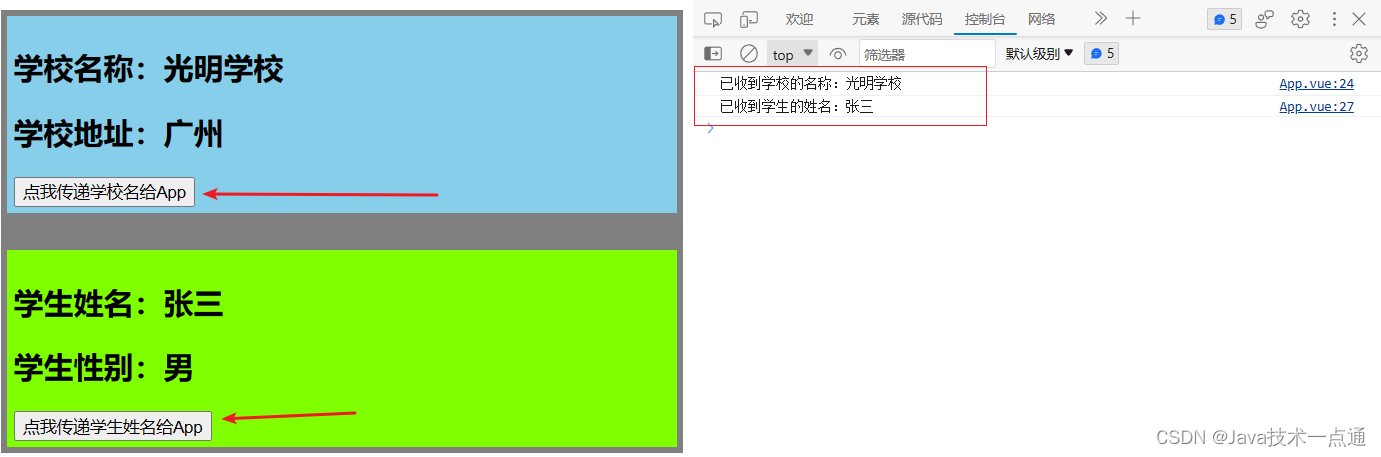
2.10.2 解绑
-
src/App.vue<template> <div class="app"> <Student @jojo="getStudentName"/> </div> </template> <script> import School from './components/School.vue' import Student from './components/Student.vue' export default { name:'App', components: { Student, School }, methods:{ getStudentName(name){ console.log("已收到学生的姓名:"+name) } } } </script> <style scoped> .app{ background-color: gray; padding: 5px; } </style> -
src/components/Student.vue<template> <div class="student"> <h2>学生姓名:{{name}}</h2> <h2>学生性别:{{sex}}</h2> <button @click="sendStudentName">点我传递学生姓名给App</button> <button @click="unbind">解绑自定义事件</button> </div> </template> <script> export default { name:'Student', data() { return { name:'JOJO', sex:'男' } }, methods:{ sendStudentName(){ this.$emit('jojo',this.name) }, unbind(){ // 解绑一个自定义事件 // this.$off('jojo') // 解绑多个自定义事件 // this.$off(['jojo']) // 解绑所有自定义事件 this.$off() } } } </script> <style scoped> .student{ background-color: chartreuse; padding: 5px; margin-top: 30px; } </style>
效果:

总结:
-
一种组件间通信的方式,适用于:子组件 ===> 父组件
-
使用场景:A是父组件,B是子组件,B想给A传数据,那么就要在A中给B绑定自定义事件(事件的回调在A中)。
-
绑定自定义事件:
-
第一种方式,在父组件中:
<Demo @custom-event="test"/>或<Demo v-on:custom-event="test"/> -
第二种方式,在父组件中:
<Demo ref="demo"/> ...... mounted(){ this.$refs.xxx.$on('custom-event',this.test) } -
若想让自定义事件只能触发一次,可以使用
once修饰符,或$once方法。
-
-
触发自定义事件:
this.$emit('custom-event',数据) -
解绑自定义事件
this.$off('custom-event') -
组件上也可以绑定原生DOM事件,需要使用
native修饰符。 -
注意:通过
this.$refs.xxx.$on('custom-event',回调)绑定自定义事件时,回调要么配置在methods中,要么用箭头函数,否则this指向会出问题!
2.11 TodoList_自定义事件
-
src/App.vue<template> <div id="root"> <div class="todo-container"> <div class="todo-wrap"> <MyHeader @addTodo="addTodo"/> <MyList :todos="todos" :checkTodo="checkTodo" :deleteTodo="deleteTodo"/> <MyFooter :todos="todos" @checkAllTodo="checkAllTodo" @clearAllTodo="clearAllTodo"/> </div> </div> </div> </template> <script> import MyHeader from './components/MyHeader.vue' import MyList from './components/MyList.vue' import MyFooter from './components/MyFooter.vue' export default { name:'App', components: { MyHeader,MyList,MyFooter }, data() { return { todos:JSON.parse(localStorage.getItem('todos')) || [] } }, methods:{ //添加一个todo addTodo(todoObj){ this.todos.unshift(todoObj) }, //勾选or取消勾选一个todo checkTodo(id){ this.todos.forEach((todo)=>{ if(todo.id === id) todo.done = !todo.done }) }, //删除一个todo deleteTodo(id){ this.todos = this.todos.filter(todo => todo.id !== id) }, //全选or取消勾选 checkAllTodo(done){ this.todos.forEach(todo => todo.done = done) }, //删除已完成的todo clearAllTodo(){ this.todos = this.todos.filter(todo => !todo.done) } }, watch:{ todos:{ deep:true, handler(value){ localStorage.setItem('todos',JSON.stringify(value)) } } } } </script> <style> body { background: #fff; } .btn { display: inline-block; padding: 4px 12px; margin-bottom: 0; font-size: 14px; line-height: 20px; text-align: center; vertical-align: middle; cursor: pointer; box-shadow: inset 0 1px 0 rgba(255, 255, 255, 0.2), 0 1px 2px rgba(0, 0, 0, 0.05); border-radius: 4px; } .btn-danger { color: #fff; background-color: #da4f49; border: 1px solid #bd362f; } .btn-danger:hover { color: #fff; background-color: #bd362f; } .btn:focus { outline: none; } .todo-container { width: 600px; margin: 0 auto; } .todo-container .todo-wrap { padding: 10px; border: 1px solid #ddd; border-radius: 5px; } </style> -
src/components/MyHeader.vue<template> <div class="todo-header"> <input type="text" placeholder="请输入你的任务名称,按回车键确认" @keydown.enter="add" v-model="title"/> </div> </template> <script> import {nanoid} from 'nanoid' export default { name:'MyHeader', data() { return { title:'' } }, methods:{ add(){ if(!this.title.trim()) return const todoObj = {id:nanoid(),title:this.title,done:false} this.$emit('addTodo',todoObj) this.title = '' } } } </script> <style scoped> /*header*/ .todo-header input { width: 560px; height: 28px; font-size: 14px; border: 1px solid #ccc; border-radius: 4px; padding: 4px 7px; } .todo-header input:focus { outline: none; border-color: rgba(82, 168, 236, 0.8); box-shadow: inset 0 1px 1px rgba(0, 0, 0, 0.075), 0 0 8px rgba(82, 168, 236, 0.6); } </style> -
src/components/MyFooter<template> <div class="todo-footer" v-show="total"> <label> <input type="checkbox" v-model="isAll"/> </label> <span> <span>已完成{{doneTotal}}</span> / 全部{{total}} </span> <button class="btn btn-danger" @click="clearAll">清除已完成任务</button> </div> </template> <script> export default { name:'MyFooter', props:['todos'], computed:{ doneTotal(){ return this.todos.reduce((pre,todo)=> pre + (todo.done ? 1 : 0) ,0) }, total(){ return this.todos.length }, isAll:{ get(){ return this.total === this.doneTotal && this.total > 0 }, set(value){ this.$emit('checkAllTodo',value) } } }, methods:{ clearAll(){ this.$emit('clearAllTodo') } } } </script> <style scoped> .todo-footer { height: 40px; line-height: 40px; padding-left: 6px; margin-top: 5px; } .todo-footer label { display: inline-block; margin-right: 20px; cursor: pointer; } .todo-footer label input { position: relative; top: -1px; vertical-align: middle; margin-right: 5px; } .todo-footer button { float: right; margin-top: 5px; } </style>
2.12 全局事件总线(GlobalEventBus)
-
src/main.js//引入Vue import Vue from 'vue' //引入App import App from './App.vue' //关闭Vue的生产提示 Vue.config.productionTip = false //创建vm new Vue({ el:'#app', render: h => h(App), beforeCreate() { Vue.prototype.$bus = this //安装全局事件总线,$bus就是当前应用的vm }, }) -
src/App.vue<template> <div class="app"> <h1>{{msg}}</h1> <School/> <Student/> </div> </template> <script> import Student from './components/Student' import School from './components/School' export default { name:'App', components:{School,Student}, data() { return { msg:'你好啊!', } } } </script> <style scoped> .app{ background-color: gray; padding: 5px; } </style> -
src/components/School.vue<template> <div class="school"> <h2>学校名称:{{name}}</h2> <h2>学校地址:{{address}}</h2> </div> </template> <script> export default { name:'School', data() { return { name:'光明学校', address:'广州', } }, mounted() { // console.log('School',this) this.$bus.$on('hello',(data)=>{ console.log('我是School组件,收到了数据:',data) }) }, beforeDestroy() { this.$bus.$off('hello') //解绑当前组件用到的事件 }, } </script> <style scoped> .school{ background-color: skyblue; padding: 5px; } </style> -
src/components/Student.vue<template> <div class="student"> <h2>学生姓名:{{name}}</h2> <h2>学生性别:{{sex}}</h2> <button @click="sendStudentName">把学生名传递给School组件</button> </div> </template> <script> export default { name:'Student', data() { return { name:'张三', sex:'男', } }, mounted() { // console.log('Student',this.x) }, methods: { sendStudentName(){ this.$bus.$emit('hello',this.name) } }, } </script> <style lang="less" scoped> .student{ background-color: pink; padding: 5px; margin-top: 30px; } </style>
效果:
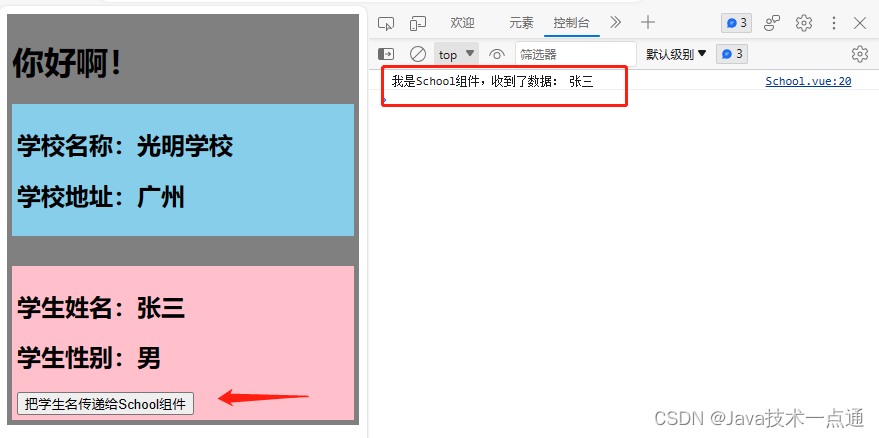
总结:
-
一种组件间通信的方式,适用于 任意组件间通信。
-
安装全局事件总线:
new Vue({ ...... beforeCreate() { Vue.prototype.$bus = this //安装全局事件总线,$bus就是当前应用的vm }, ...... }) -
使用事件总线:
-
接收数据:A组件想接收数据,则在A组件中给$bus绑定自定义事件,事件的回调留在A组件自身。
methods(){ demo(data){......} } ...... mounted() { this.$bus.$on('xxxx',this.demo) } -
提供数据:
this.$bus.$emit('xxxx',数据)
-
-
最好在
beforeDestroy钩子中,用$off去解绑当前组件所用到的事件。
2.13 TodoList_事件总线
-
src/mian.jsimport Vue from 'vue' import App from './App.vue' Vue.config.productionTip = false new Vue({ el:"#app", render: h => h(App), beforeCreate() { Vue.prototype.$bus = this } }) -
src/components/App.vue<template> <div id="root"> <div class="todo-container"> <div class="todo-wrap"> <MyHeader @addTodo="addTodo"/> <MyList :todos="todos"/> <MyFooter :todos="todos" @checkAllTodo="checkAllTodo" @clearAllTodo="clearAllTodo"/> </div> </div> </div> </template> <script> import MyHeader from './components/MyHeader.vue' import MyList from './components/MyList.vue' import MyFooter from './components/MyFooter.vue' export default { name:'App', components: { MyHeader,MyList,MyFooter }, data() { return { todos:JSON.parse(localStorage.getItem('todos')) || [] } }, methods:{ //添加一个todo addTodo(todoObj){ this.todos.unshift(todoObj) }, //勾选or取消勾选一个todo checkTodo(id){ this.todos.forEach((todo)=>{ if(todo.id === id) todo.done = !todo.done }) }, //删除一个todo deleteTodo(id){ this.todos = this.todos.filter(todo => todo.id !== id) }, //全选or取消勾选 checkAllTodo(done){ this.todos.forEach(todo => todo.done = done) }, //删除已完成的todo clearAllTodo(){ this.todos = this.todos.filter(todo => !todo.done) } }, watch:{ todos:{ deep:true, handler(value){ localStorage.setItem('todos',JSON.stringify(value)) } } }, mounted(){ this.$bus.$on('checkTodo',this.checkTodo) this.$bus.$on('deleteTodo',this.deleteTodo) }, beforeDestroy(){ this.$bus.$off(['checkTodo','deleteTodo']) } } </script> <style> body { background: #fff; } .btn { display: inline-block; padding: 4px 12px; margin-bottom: 0; font-size: 14px; line-height: 20px; text-align: center; vertical-align: middle; cursor: pointer; box-shadow: inset 0 1px 0 rgba(255, 255, 255, 0.2), 0 1px 2px rgba(0, 0, 0, 0.05); border-radius: 4px; } .btn-danger { color: #fff; background-color: #da4f49; border: 1px solid #bd362f; } .btn-danger:hover { color: #fff; background-color: #bd362f; } .btn:focus { outline: none; } .todo-container { width: 600px; margin: 0 auto; } .todo-container .todo-wrap { padding: 10px; border: 1px solid #ddd; border-radius: 5px; } </style> -
src/components/MyItem.vue<template> <li> <label> <input type="checkbox" :checked="todo.done" @click="handleCheck(todo.id)"/> <span>{{todo.title}}</span> </label> <button class="btn btn-danger" @click="handleDelete(todo.id,todo.title)">删除</button> </li> </template> <script> export default { name:'MyItem', props:['todo'], methods:{ handleCheck(id){ this.$bus.$emit('checkTodo',id) }, handleDelete(id,title){ if(confirm("确定删除任务:"+title+"吗?")){ this.$bus.$emit('deleteTodo',id) } } } } </script> <style scoped> li { list-style: none; height: 36px; line-height: 36px; padding: 0 5px; border-bottom: 1px solid #ddd; } li label { float: left; cursor: pointer; } li label li input { vertical-align: middle; margin-right: 6px; position: relative; top: -1px; } li button { float: right; display: none; margin-top: 3px; } li:before { content: initial; } li:last-child { border-bottom: none; } li:hover { background-color: #eee; } li:hover button{ display: block; } </style>
2.14 消息订阅与发布(pubsub)
-
src/components/School.vue<template> <div class="school"> <h2>学校名称:{{name}}</h2> <h2>学校地址:{{address}}</h2> </div> </template> <script> import pubsub from 'pubsub-js' export default { name:'School', data() { return { name:'光明学校', address:'广州', } }, methods:{ demo(msgName,data) { console.log('我是School组件,收到了数据:',data) } }, mounted() { this.pubId = pubsub.subscribe('demo',this.demo) //订阅消息 }, beforeDestroy() { pubsub.unsubscribe(this.pubId) //取消订阅 } } </script> <style scoped> .school{ background-color: skyblue; padding: 5px; } </style> -
src/components/Student.vue<template> <div class="student"> <h2>学生姓名:{{name}}</h2> <h2>学生性别:{{sex}}</h2> <button @click="sendStudentName">把学生名给School组件</button> </div> </template> <script> import pubsub from 'pubsub-js' export default { name:'Student', data() { return { name:'张三', sex:'男', } }, methods: { sendStudentName(){ pubsub.publish('demo',this.name) //发布消息 } } } </script> <style scoped> .student{ background-color: pink; padding: 5px; margin-top: 30px; } </style>
效果:
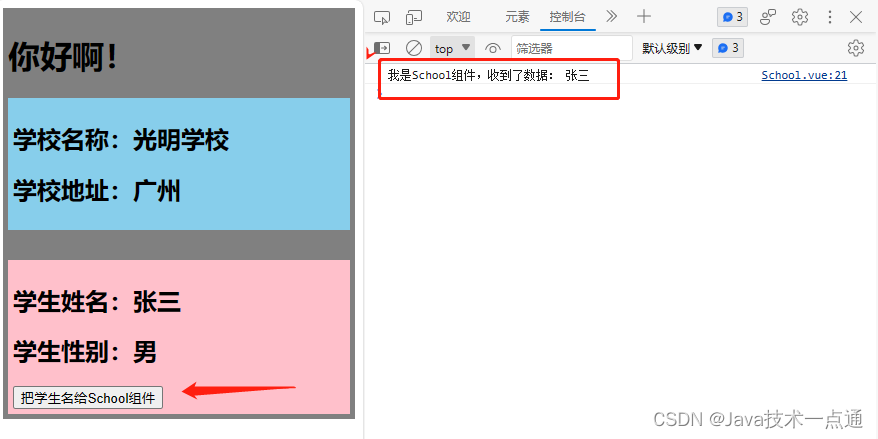
总结:
-
一种组件间通信的方式,适用于 任意组件间通信。
-
使用步骤:
-
安装pubsub:
npm i pubsub-js -
引入:
import pubsub from 'pubsub-js' -
接收数据:A组件想接收数据,则在A组件中订阅消息,订阅的回调留在A组件自身。
methods(){ demo(data){......} } ...... mounted() { this.pid = pubsub.subscribe('xxx',this.demo) //订阅消息 } -
提供数据:
pubsub.publish('xxx',数据) -
最好在
beforeDestroy钩子中,用PubSub.unsubscribe(pid)去取消订阅。
-
2.15 使用消息的订阅与发布优化Todo-List
-
src/App.vue<template> <div id="root"> <div class="todo-container"> <div class="todo-wrap"> <MyHeader @addTodo="addTodo"/> <MyList :todos="todos"/> <MyFooter :todos="todos" @checkAllTodo="checkAllTodo" @clearAllTodo="clearAllTodo"/> </div> </div> </div> </template> <script> import pubsub from 'pubsub-js' import MyHeader from './components/MyHeader.vue' import MyList from './components/MyList.vue' import MyFooter from './components/MyFooter.vue' export default { name:'App', components: { MyHeader,MyList,MyFooter }, data() { return { todos:JSON.parse(localStorage.getItem('todos')) || [] } }, methods:{ //添加一个todo addTodo(todoObj){ this.todos.unshift(todoObj) }, //勾选or取消勾选一个todo checkTodo(_,id){ this.todos.forEach((todo)=>{ if(todo.id === id) todo.done = !todo.done }) }, //删除一个todo deleteTodo(id){ this.todos = this.todos.filter(todo => todo.id !== id) }, //全选or取消勾选 checkAllTodo(done){ this.todos.forEach(todo => todo.done = done) }, //删除已完成的todo clearAllTodo(){ this.todos = this.todos.filter(todo => !todo.done) } }, watch:{ todos:{ deep:true, handler(value){ localStorage.setItem('todos',JSON.stringify(value)) } } }, mounted(){ this.pubId = pubsub.subscribe('checkTodo',this.checkTodo) this.$bus.$on('deleteTodo',this.deleteTodo) }, beforeDestroy(){ pubsub.unsubscribe(this.pubId) this.$bus.$off('deleteTodo') } } </script> <style> body { background: #fff; } .btn { display: inline-block; padding: 4px 12px; margin-bottom: 0; font-size: 14px; line-height: 20px; text-align: center; vertical-align: middle; cursor: pointer; box-shadow: inset 0 1px 0 rgba(255, 255, 255, 0.2), 0 1px 2px rgba(0, 0, 0, 0.05); border-radius: 4px; } .btn-danger { color: #fff; background-color: #da4f49; border: 1px solid #bd362f; } .btn-danger:hover { color: #fff; background-color: #bd362f; } .btn:focus { outline: none; } .todo-container { width: 600px; margin: 0 auto; } .todo-container .todo-wrap { padding: 10px; border: 1px solid #ddd; border-radius: 5px; } </style> -
src/components/myItem.vue<template> <li> <label> <input type="checkbox" :checked="todo.done" @click="handleCheck(todo.id)"/> <span>{{todo.title}}</span> </label> <button class="btn btn-danger" @click="handleDelete(todo.id,todo.title)">删除</button> </li> </template> <script> import pubsub from 'pubsub-js' export default { name:'MyItem', props:['todo'], methods:{ handleCheck(id){ pubsub.publish('checkTodo',id) }, handleDelete(id,title){ if(confirm("确定删除任务:"+title+"吗?")){ this.$bus.$emit('deleteTodo',id) } } } } </script> <style scoped> li { list-style: none; height: 36px; line-height: 36px; padding: 0 5px; border-bottom: 1px solid #ddd; } li label { float: left; cursor: pointer; } li label li input { vertical-align: middle; margin-right: 6px; position: relative; top: -1px; } li button { float: right; display: none; margin-top: 3px; } li:before { content: initial; } li:last-child { border-bottom: none; } li:hover { background-color: #eee; } li:hover button{ display: block; } </style>
2.16 nextTick(回调函数)
- 语法:
this.$nextTick(回调函数) - 作用:在下一次 DOM 更新结束后执行其指定的回调。
- 什么时候用:当改变数据后,要基于更新后的新DOM进行某些操作时,要在nextTick所指定的回调函数中执行。
2.17 过度与动画
-
作用:在插入、更新或移除 DOM元素时,在合适的时候给元素添加样式类名。
-
写法:
-
准备好样式:
- 元素进入的样式:
v-enter:进入的起点v-enter-active:进入过程中v-enter-to:进入的终点
- 元素离开的样式:
v-leave:离开的起点v-leave-active:离开过程中v-leave-to:离开的终点
- 元素进入的样式:
-
使用
<transition>包裹要过度的元素,并配置name属性:<transition name="hello"> <h1 v-show="isShow">你好啊!</h1> </transition> -
备注:若有多个元素需要过度,则需要使用:
<transition-group>,且每个元素都要指定key值。
-
非常感谢您阅读到这里,如果这篇文章对您有帮助,希望能留下您的点赞👍 关注💖 分享👥 留言💬thanks!!!